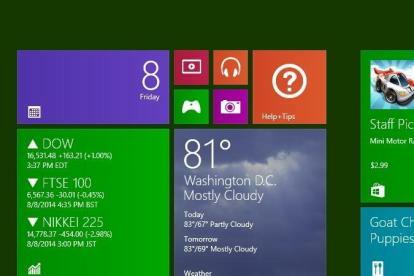
De onlangs uitgebrachte technische preview van Windows 10 brengt het Start-menu terug en integreert enkele elementen van Windows 8 erin, zoals Metro-apps, Live Tiles en meer.
Aanbevolen video's
Als u echter liever het startscherm van Windows 8 gebruikt, kunt u met de technische preview van Windows 10 dit met slechts een paar stappen opnieuw inschakelen. De optie is enigszins verborgen, maar hier laten we u zien hoe u deze binnen een minuut terug kunt krijgen.
Verwant
- Hoe u legaal een Windows 10 ISO-bestand kunt downloaden en Windows 10 ervan kunt installeren
- PDF-bestanden combineren op Windows, macOS of internet
- Hoe ChatGPT in of uit te schakelen via de Windows-taakbalk
Terugschakelen naar het startscherm van Windows 8 in Windows 10
Klik eerst op Start en typ ‘taakbalk’. Het eerste zoekresultaat dat verschijnt zou ‘Taakbalk en navigatie’ moeten zijn. Klik erop. Klik vervolgens in het venster "Taakbalk en Startmenu-eigenschappen" dat verschijnt op het tabblad "Startmenu" bovenaan.
De eerste optie die u hier zou moeten zien, is een selectievakje met het label 'Gebruik het Start-menu in plaats van het startscherm'. Klik op het vakje om deze optie uit te schakelen, klik op 'Toepassen' en klik vervolgens op 'OK'.
Windows 10 zal u nu vragen om u af te melden bij het besturingssysteem om het proces te voltooien. Klik op 'Afmelden en instellingen wijzigen'. Zodra u weer opstart in de technische preview, wordt u begroet door het startscherm van Windows 8.
Aanbevelingen van de redactie
- Hoe HEIC naar JPG te converteren op Windows 11
- Hoe Windows 11 of Windows 10 op het Steam Deck te installeren
- Rangschikking van alle 12 versies van Windows, van slechtste tot beste
- Hoe VBS in Windows 11 uit te schakelen om gaming te verbeteren
- Veelvoorkomende Windows 11-problemen en hoe u deze kunt oplossen
Upgrade uw levensstijlMet Digital Trends kunnen lezers de snelle technische wereld in de gaten houden met het laatste nieuws, leuke productrecensies, inzichtelijke redactionele artikelen en unieke sneak peeks.


